
Bí quyết xóa ảnh đại diện Facebook trên điện thoại và máy tính
Sau thời gian sử dụng Avatar Facebook, vì những lý do cá nhân, bạn có ý định xóa ảnh đại diện Facebook của mình? Để bắt đầu, bạn có thể thực hiện các bước trên ứng dụng Facebook và Facebook Messenger, sau đó đặt hình đại diện làm hình trống mặc định của Facebook.

Bí quyết xóa ảnh đại diện trên fb, mẹo để hình đại diện trống
1. Hướng dẫn xóa ảnh đại diện Facebook trên điện thoại
Bài viết này sẽ hướng dẫn bạn cách xóa ảnh đại diện Facebook trên ứng dụng Facebook, phù hợp cho điện thoại iPhone, iPad và Android. Đồng thời, bạn cũng có thể sử dụng các bước tương tự để xóa ảnh đại diện trên Messenger.
Bước 1: Mở ứng dụng Facebook trên điện thoại và đăng nhập vào tài khoản cá nhân của bạn.
Nếu chưa có ứng dụng Facebook, hãy tải về tại đây.- Tải Facebook cho Android- Tải Facebook cho iPhone
Bước 2: Trên màn hình chính Facebook, nhấn vào biểu tượng 3 dấu gạch ngang ở góc trên cùng bên phải và chọn tài khoản cá nhân của bạn
Bước 3: Trên giao diện trang cá nhân Facebook, hãy kéo xuống và chọn 'ảnh'
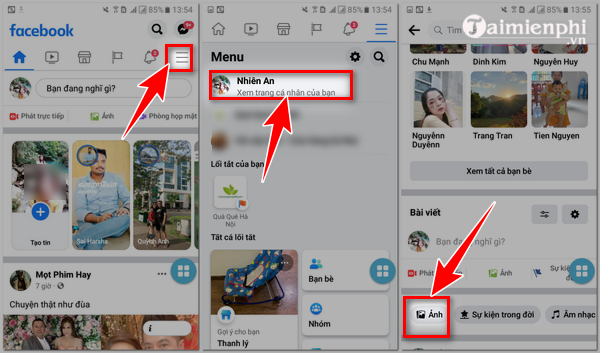
Bước 4: Màn hình sẽ hiển thị tất cả ảnh trên trang cá nhân Facebook của bạn. Để tiếp tục, hãy chọn 'album' sau đó chọn 'ảnh đại diện'Bước 5: Lựa chọn Avatar Facebook bạn muốn sử dụng
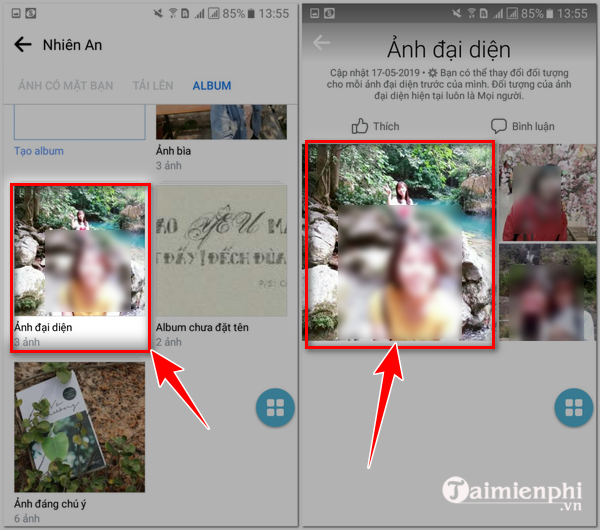
Bước 5: Tại màn hình hiển thị ảnh đại diện trên Facebook, nhấn vào biểu tượng ba dấu chấm ở góc phải trên cùng và chọn 'xóa'.
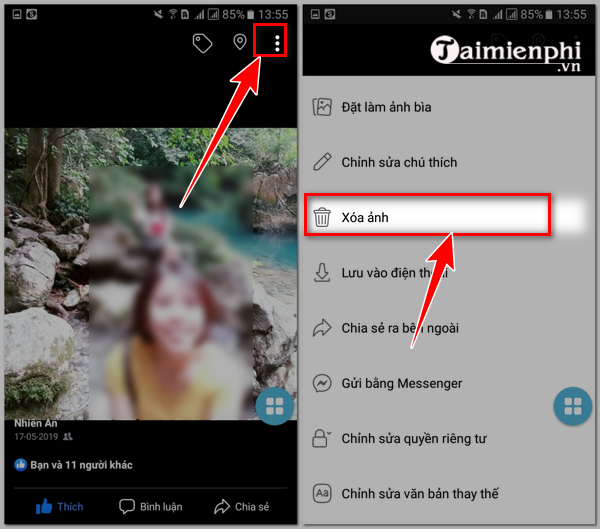
Bước 6: Cuối cùng, chọn 'xóa' để hoàn tất quá trình xóa ảnh đại diện Facebook trên điện thoại.
Quay trở lại màn hình chính ứng dụng Facebook trên điện thoại, bạn sẽ thấy Avatar cá nhân của bạn trống trải như trong hình dưới đây.
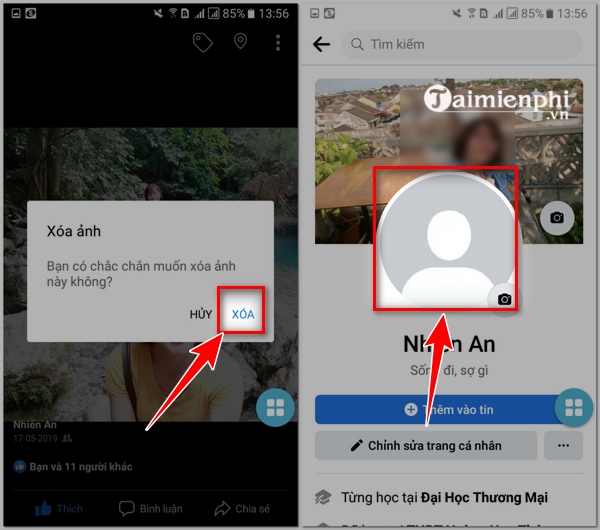
2. Hướng dẫn xóa ảnh đại diện trên Facebook qua máy tính
Để xoá ảnh đại diện trên Facebook từ trình duyệt web trên máy tính, bạn thực hiện như sau:
Bước 1: Tại trang chủ Facebook, nhấn vào biểu tượng hình tam giác ngược trên màn hình và chọn trang cá nhân của bạnBước 2: Tại giao diện trang cá nhân Facebook trên máy tính, chọn 'ảnh' và tiếp tục chọn 'ảnh đại diện' trong mục 'album' ảnh.
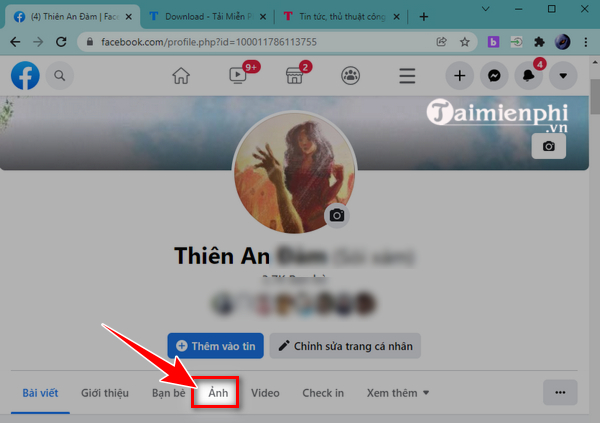
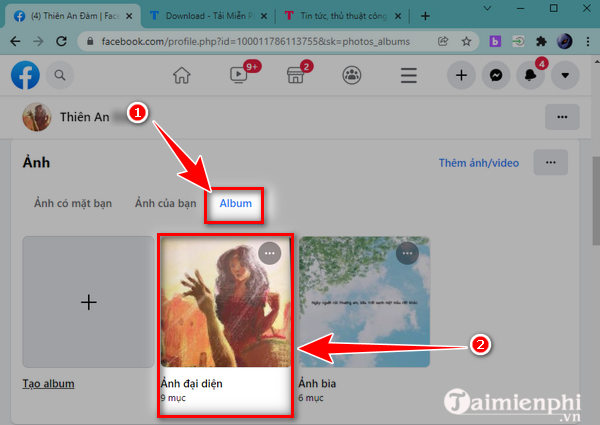
Bước 3: Sau đó, nhấn chọn ảnh đại diện đang sử dụng. Ở giao diện xem ảnh đại diện, nhấn vào biểu tượng ba chấm ở góc phải màn hình và chọn 'xóa ảnh'
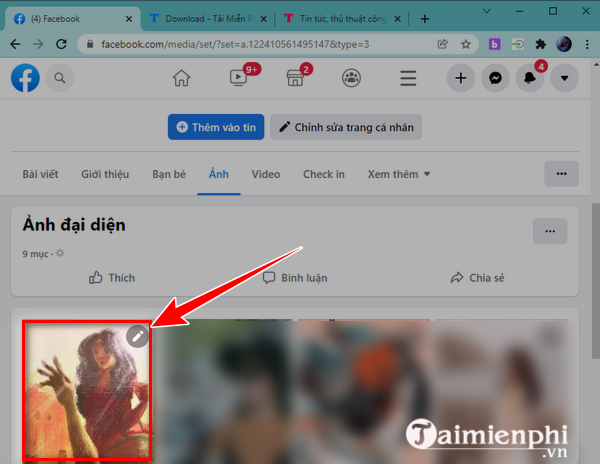
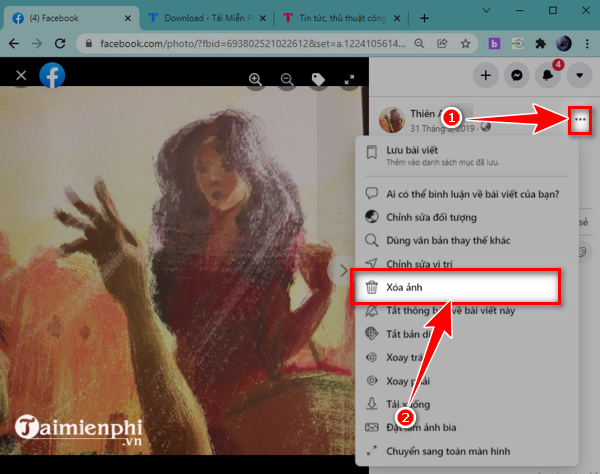
Bước 4: Cuối cùng, chọn 'xóa' trên màn hình thông báo. Bây giờ, hình đại diện Facebook của bạn đã bị xoá. Ảnh đại diện trên Facebook của bạn sẽ được đặt làm Avatar mặc định của Facebook (hình trống).
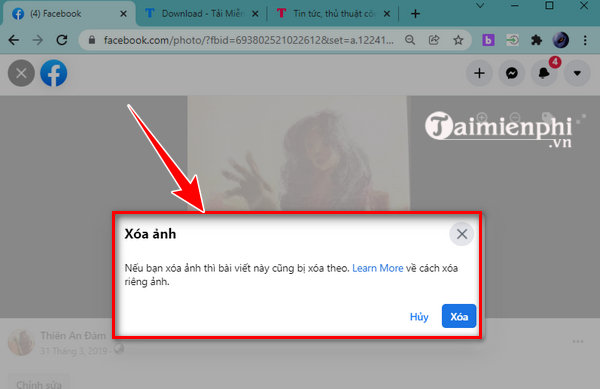
Với phương pháp xóa Avatar Facebook trên, bạn dễ dàng loại bỏ hình đại diện đang sử dụng. Nếu muốn xóa những bức ảnh đại diện cũ hoặc chứa khung đã đăng trước đó, bạn cũng có thể áp dụng cách này.
Trong trường hợp bạn muốn tái sử dụng ảnh, đơn giản chỉ cần vào trang cá nhân Facebook, cập nhật lại Avatar cá nhân. Đừng quên kiểm tra và tải về những bức ảnh đại diện đẹp và phong cách từ chúng tôi để thể hiện đẳng cấp trên Facebook của bạn nhé!
Link nội dung: https://mozart.edu.vn/cach-xoa-anh-dai-dien-facebook-tren-may-tinh-a8944.html